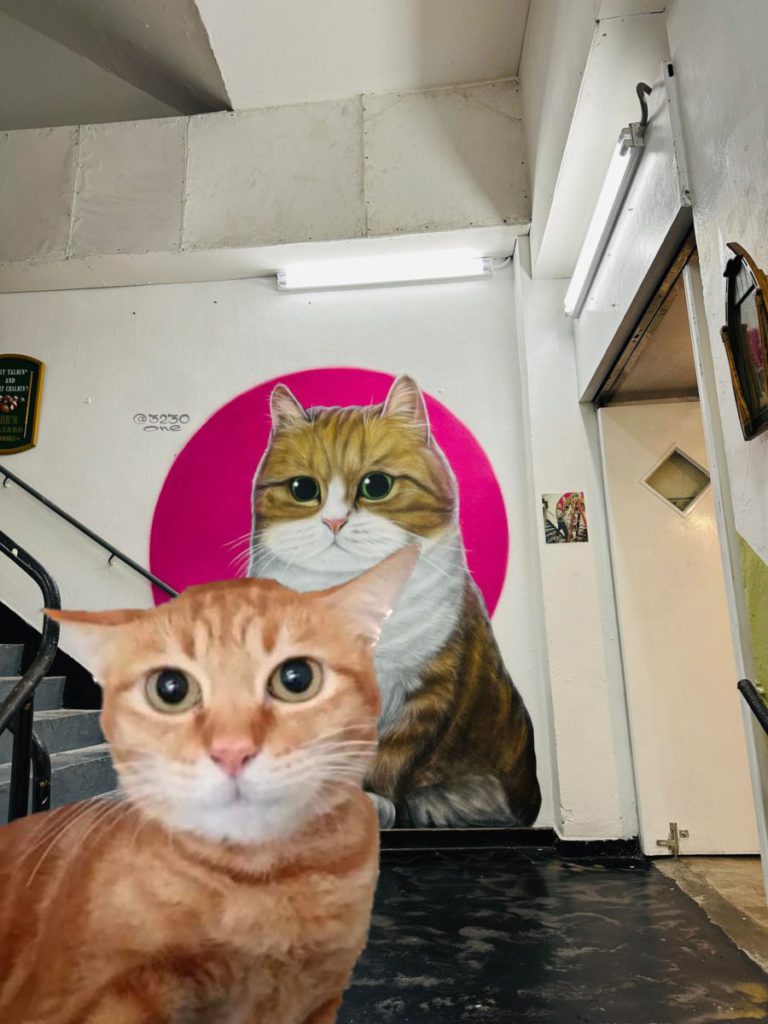iOS 16 其中一個最好玩的功能莫過於「相片退地」功能,不過單是相片退地,應該滿足不到大家。所以今次就為大家怎樣利用 iOS 的捷徑功能,為相片加入「更換圖像背景」的選項,方便大家將相片的主體加到其他相片之中 !!
溫故知新,首先重新介紹 iOS 16 的「相片退地」功能
1. 打開《相片》app,打開要使用的相片
2. 輕輕按住主體一會,系統就會幫你把主體分離出來,這時後稍為放開,圖片就會出現「複製」及「分享」的選項
3. 按「複製」後,再去打開「信息」或「備忘錄」就可以將已退地的主體貼上
4. 就連「facebook messenger」、「Whatsapp」及「Signal」都可以使用
5. 如果選擇「分享」就可以將主體退地圖片儲存為透明配景的 png 圖檔,亦可設定為手機或 Apple Watch 的主題相片
為 iPhone 加入「更換圖像背景」捷徑指令
1. iOS 有一個名為「捷徑」的功能,懂得編程技巧的朋友可以為裝置編寫不同的捷徑功能,例如鬧鐘響起的時候,會同時報導當時的天氣,或同時打開 Apple Music 應用等等
2. 簡單一點,我們已從網上找到有關的捷徑指令,大家只要利用 iPhone 的 Safari 瀏覽器打開以下連結,就可在 iPhone 的捷徑中加入「更換圖像背景」捷徑指令
3. 選擇要退地的主體,按「分享」,這時候會看到選單會出現「更換圖像背景」的選項…
4. 選擇「更換圖像背景」,然從圖片庫選擇挑選配景圖片
5. 點擊圖片後,主體就會套用在新背景中,還可以放大縮小及調節透明度
6. 「那個泳池」的合成圖就簡單完成了 !!!